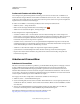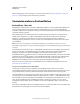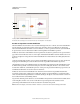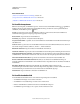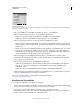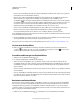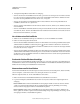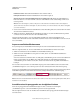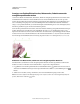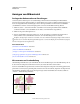Operation Manual
38
VERWENDEN VON ILLUSTRATOR
Arbeitsbereich
Letzte Aktualisierung 24.5.2011
Verwandte Themen
„Ändern von Seitenformat und Ausrichtung“ auf Seite 471
„Neupositionieren von Bildmaterial auf der Seite“ auf Seite 470
„Aufteilen von Bildmaterial auf mehrere Seiten“ auf Seite 471
Zeichenflächenoptionen
Öffnen Sie das Dialogfeld „Zeichenflächenoptionen“, indem Sie auf das Zeichenflächenwerkzeug doppelklicken.
Wahlweise können Sie auch einmal auf das Zeichenflächenwerkzeug und dann im Steuerungsbedienfeld auf die
Schaltfläche „Zeichenflächenoptionen“ klicken.
Vorgabe Legt die Abmessungen der Zeichenfläche fest. Mit den Vorgaben wird das Pixel-Seitenverhältnis des
Videolineals dem angegebenen Ausgabetyp entsprechend eingestellt.
Breite und Höhe Legt die Größe der Zeichenfläche fest.
Ausrichtung Legt die Hoch- oder Querformatausrichtung fest.
Proportionen beibehalten Sorgt dafür, dass das Seitenverhältnis der Zeichenfläche bei manuellen Größenänderungen
beibehalten wird.
Position X: und Y: Legt die Position der Zeichenfläche anhand der Arbeitsbereichlineale in Illustrator fest. Wenn Sie
diese Lineale anzeigen möchten, wählen Sie „Ansicht“ > „Lineale einblenden“.
Mittenmarke einblenden Zeigt in der Mitte der Zeichenfläche einen Punkt an.
Fadenkreuz einblenden
Zeigt auf jeder Seite der Zeichenfläche durch den Mittelpunkt verlaufende gekreuzte Linien an.
Anzeigekompatible Bereiche einblenden Zeigt Hilfslinien an, die den sichtbaren Videobereich markieren. Alle Text-
und Bildelemente, die für Benutzer sichtbar sein sollen, müssen sich in den anzeigekompatiblen Bereichen befinden.
Pixel-Seitenverhältnis für Videolineal Legt das für die Videolineale verwendete Pixel-Seitenverhältnis fest.
Bereiche außerhalb der Zeichenfläche abblenden Bewirkt, dass bei aktiviertem Zeichenflächenwerkzeug die
Abschnitte außerhalb der Zeichenfläche in einem dunkleren Farbton dargestellt werden als Abschnitte innerhalb der
Zeichenfläche.
Beim Ziehen aktualisieren Hält den Bereich außerhalb der Zeichenfläche dunkler, während Sie die
Zeichenflächengröße durch Ziehen ändern. Wenn diese Option nicht ausgewählt ist, wird der Außenbereich während
der Größenänderung in derselben Farbe wie der Innenbereich der Zeichenfläche angezeigt.
Zeichenflächen Zeigt die Anzahl der vorhandenen Zeichenflächen an.
Zeichenflächenbedienfeld
Im Zeichenflächenbedienfeld können Sie unter anderem folgende Operationen ausführen:
• Zeichenflächen hinzufügen, neu anordnen und löschen
• Zeichenflächen in neuer Reihenfolge anordnen und neu nummerieren
• Mehrere Zeichenflächen auswählen und durch diese Zeichenflächen navigieren
• Zeichenflächenoptionen festlegen, z. B. Vorgaben, Größe und relative Position